Kuinka lisätä Outlookin oletettua liitteen kokorajoitusta
Useimmat sähköpostipalvelujen tarjoajat rajoittavat sähköpostin enimmäiskokoa, jonka tili voi lähettää tai vastaanottaa. Mutta se on itse asiassa välttämätön rajoitus - muuten sähköpostit voidaan helposti hyödyntää, kun ne tulvivat hyvin suurilla sähköposteilla.
Jos yrität lähettää sähköpostin, joka ylittää vastaanottajan enimmäismäärän, se palautuu ja saat virheilmoituksen takaisin postilaatikkoosi. Outlook kieltäytyy lähettämästä sähköposteja, joiden liitteet ovat suurempia kuin 20 Mt. Se on hankalaa, koska useimmat sähköpostipalvelimet sallivat käyttäjien lähettää 25 Mt tai suurempia sähköposteja. On kuitenkin tapoja lähettää yli 20 Mt viestejä Outlookin kanssa, kunhan varmistat, että sähköpostipalveluntarjoajasi hyväksyy sen.

Jos yrität lähettää yli 20 Mt: n tiedoston Outlookissa, saat samanlaisen viestin kuin "Liitteen koko ylittää sallitun rajan."Toinen tämän virheen muunnelma on "Liittämäsi tiedosto on suurempi kuin palvelin sallii."

Jos olet tässä tilanteessa, tähän ongelmaan on useita tapoja. Yksi tapa lieventää ongelmaa on ladata suuria liitteitä pilviasemiin ja lähettää linkki vastaanottajalle vain sähköpostitse. Pilvipalvelimien avulla voit ladata maksutta jopa 15 Gt: n tiedostoja.
Toinen, tyylikkäämpi ratkaisu olisi lisätä oletusarvoista liitetiedon rajoitusta Outlookissa vastaamaan sähköpostipalvelimen oletuskokoa. Gmailille ja muutamalle muulle sähköpostipalveluntarjoajalle se ei ole valtava parannus, mutta jos käytät itse ylläpitämää sähköpostipalvelinta tai Exchangea, voit mennä korkeammalle.
Alla on joukko menetelmiä, joiden avulla voit lähettää suurempia tiedostoja Outlookin kautta. Katso!
Tapa 1: Liitteen kokorajoituksen muuttaminen rekisterieditorissa
Alla olevassa oppaassa kerrotaan, miten rekisteriä muokataan niin, että Outlook sallii suuremmat liitteiden rajoitukset. Aiomme muokata parametria MaximumAttachmentSize käyttämällä Rekisterieditori. Näin sinun on tehtävä:
- paina Voita avain + R avata Juosta valintaikkuna. Kirjoita “regedit”Vieressä olevassa ruudussa Avata: ja osui OK.
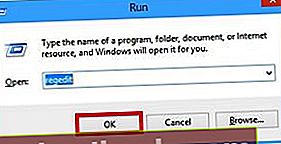
- Windows-versiostasi riippuen sinut ohjataan a Käyttäjätilien valvonta laatikko. Klikkaa Joo edetä.
- Kun Rekisterieditori on avattu, siirry asetuskansioon seuraamalla alla olevia polkuja. Varmista, että noudatat sopivaa polkua Outlook-version mukaan.
- Outlook 2016:HKEY_CURRENT_USER \ Software \ Microsoft \ Office \ 16.0 \ Outlook \ Preferences
- Outlook 2013: HKEY_CURRENT_USER \ Software \ Microsoft \ Office \ 15.0 \ Outlook \ Preferences
- Outlook 2010: HKEY_CURRENT_USER \ Software \ Microsoft \ Office \ 14.0 \ Outlook \ Preferences
- Outlook 2007: HKEY_CURRENT_USER \ Software \ Microsoft \ Office \ 12.0 \ Outlook \ Preferences
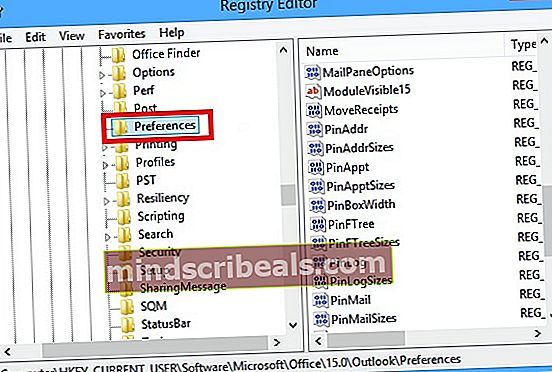
- Napsauta kerran Asetukset-kansiota valitaksesi sen. Kun kansio on valittu, siirry kohtaan Uusi> DWord (32-bittinen) -arvo.
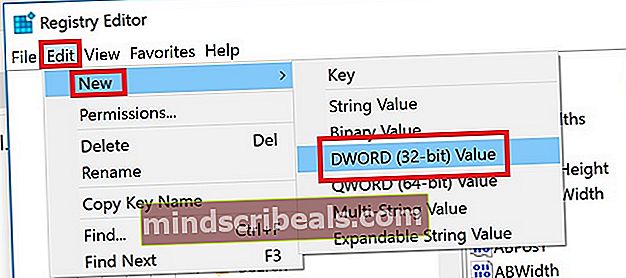
- Tarkista nyt Desimaali -vaihtoehto ja kirjoita liitteen koon rajoitus Arvotiedot laatikko. Kokorajoitus on lisättävä kilotavuina. Esimerkiksi, jos haluat asettaa kokorajaksi 25 Mt., sinun on annettava 25600. On hyvä käytäntö vähentää Outlook-rajaa sallimalla vähintään 500 kt: n kokoinen huone.
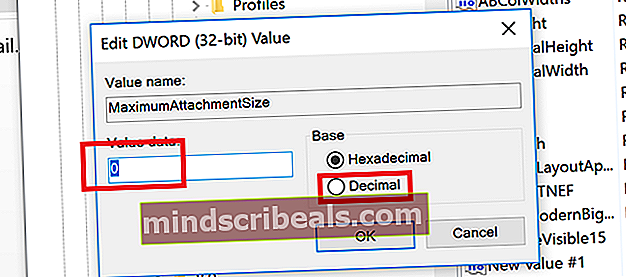 merkintä: Jos käytät Vaihto, kehotetaan olemaan asettamatta MaximumAttachmentSize suurempi kuin tili on sallittu. Jos et tee niin, viestiä ei lähetetä. Vielä enemmän, älä jätä tiedostokokorajoitusta 0: een, koska se tekee kaikista sähköposteista toimittamattomia.
merkintä: Jos käytät Vaihto, kehotetaan olemaan asettamatta MaximumAttachmentSize suurempi kuin tili on sallittu. Jos et tee niin, viestiä ei lähetetä. Vielä enemmän, älä jätä tiedostokokorajoitusta 0: een, koska se tekee kaikista sähköposteista toimittamattomia. - Lehdistö Ok ja sulje rekisterieditori.
- Yritä lähettää sähköpostia Outlookin kautta liitteenä, joka on suurempi kuin aiemmin sallittu koko.
Tapa 2: Oletuskokorajoituksen muokkaaminen Kutoolsilla
Jos yllä olevat vaiheet ovat liian monimutkaisia, on helpompi tapa muuttaa kokorajoitusta. Olemme havainneet, että käyttämällä Kutools for Outlook automatisoi monia vaiheita ja tekee liitetiedoston rajoitetun koon muuttamisesta paljon helpompaa. Kutools for Outlook on Outlook-apuohjelma, joka on suunniteltu yksinkertaistamaan päivittäin Outlookissa tekemiäsi töitä.
Onneksi meille, sillä on joukko lisäasetuksia, joista yksi on intuitiivinen tapa muuttaa Liitteen enimmäiskoko. Kutoolson yhteensopiva Outlook 2016: n, Outlook 2013: n, Outlook 2010: n ja Office 365: n kanssa.
Muista, että Kutools ei salli sinun lähettää sähköpostiliitteitä, jotka ylittävät sähköpostipalveluntarjoajan asettaman rajan. Se tekee täsmälleen saman asian kuin ensimmäinen menetelmä, mutta se on paljon helpompaa.
Tässä on pikaopas oletusasetusten muuttamisesta Liitteen enimmäiskoko käyttämällä Kutoolsia.
Suurimman liitteen koon muuttaminen Kutools-apuohjelmalla
- Sulje Outlook kokonaan.
- Lataa ja asenna Kutools for Outlook tästä linkistä. Tämä on luotettava linkki, joten sinun tulee käyttää sitä ja välttää apuohjelmien lataamista varjoisista paikoista.
- Avaa Outlook ja napsauta uutta Kutools välilehti. Tämä tuo esiin täysin uuden valikon. Etsiä Vaihtoehdot ja kaksoisnapsauta sitä.
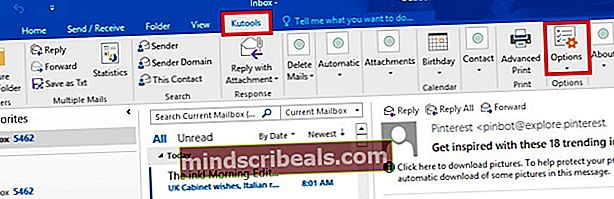
- Valitse nyt Muut -välilehdellä ja kirjoita haluamasi rajakoko vieressä olevaan tekstiruutuun Liitteen enimmäiskoko.
Varmista, että lisäät arvon KB: ksi. Pidä myös arvo alle sähköpostipalveluntarjoajan asettaman rajan. Älä aseta arvoksi 0, koska se tekee Outlook-asiakkaastasi kykenemättömän lähettämään liitteitä.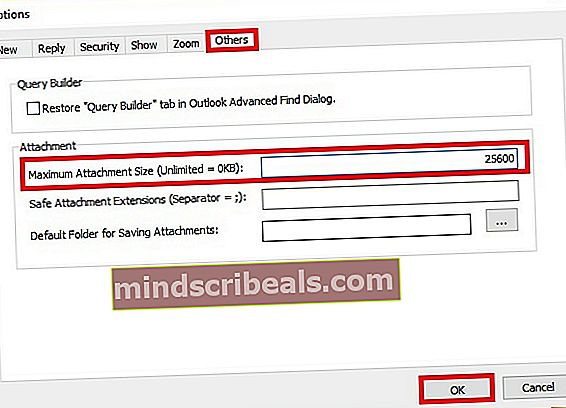 merkintä:
merkintä: - Osuma Ok Vahvista ja käynnistä Outlook-ohjelmisto uudelleen, jotta muutokset voivat tulla voimaan.
Tapa 3: Sähköpostin pakkaustyökalujen käyttäminen
Jos etsit tyylikkäämpää ratkaisua, paras tapa lähettää suuria liitteitä Outlookissa on käyttää sähköpostin pakkaustyökaluja. Tällainen työkalu pakkaa suuret tiedostot automaattisesti heti, kun lisäät sen luonnokseesi. Kun olemme käyneet läpi useita työkaluja, päätimme toimia WinZip Express koska se integroituu saumattomasti useimpien Outlook-versioiden kanssa ja on erittäin luotettava.
WinZip Express pakkaa liitteesi Zip-tiedostoksi ja lähettää sen automaattisesti pilveen. Sitten se korvaa liitteen tehokkaalla latauslinkillä. Tämä auttaa sinua ohittamaan kaikki sähköpostiliitteiden kokorajoitukset, joita saatat käsitellä. Puhumattakaan siitä, että se tarjoaa ylimääräistä turvallisuutta salauksella.
WinZip Express on yhteensopiva Outlook 2013, Outlook 2010 ja Outlook 2007. Voit asentaa sen täältä ilmaiseksi. Heti kun asennat apuohjelman, se käynnistyy automaattisesti aina, kun avaat Outlookin. Voit varmistaa, että se toimii, tarkistamalla, näkyykö valikkorivillä WinZip Express -ryhmä.

Voit käyttää Käytä pilvipalveluita valikosta, mitä pilvipalveluja tulisi käyttää käsiteltäessä suuria liitteitä. Heti kun napsautat Lähetä, WinZip Express tarkistaa, ylittääkö liite oletusarvoisen kokorajoituksen. Jos koko on sitä pienempi, se pakkaa sen ja lähettää tiedoston aiemmin valittuun pilvitallennustilaan. Lopuksi se korvaa liitteen tyylikkäällä latauslinkillä.


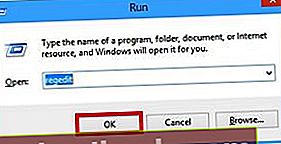
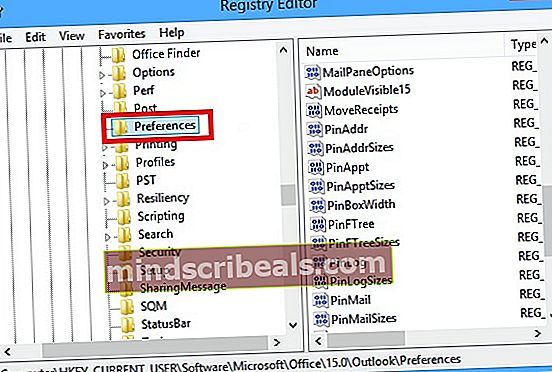
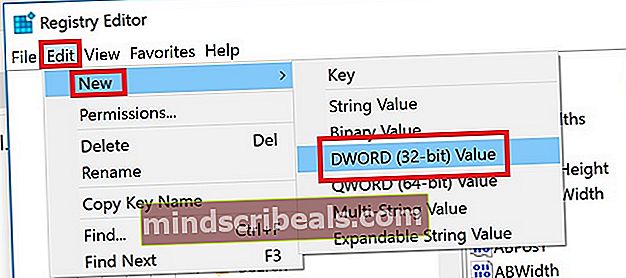
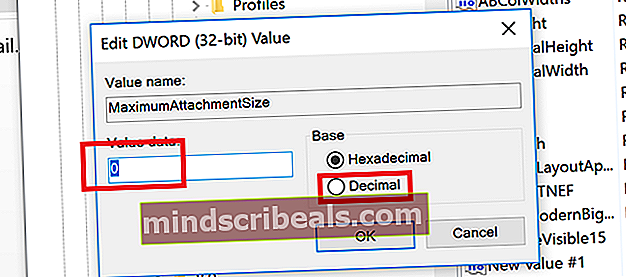 merkintä: Jos käytät Vaihto, kehotetaan olemaan asettamatta MaximumAttachmentSize suurempi kuin tili on sallittu. Jos et tee niin, viestiä ei lähetetä. Vielä enemmän, älä jätä tiedostokokorajoitusta 0: een, koska se tekee kaikista sähköposteista toimittamattomia.
merkintä: Jos käytät Vaihto, kehotetaan olemaan asettamatta MaximumAttachmentSize suurempi kuin tili on sallittu. Jos et tee niin, viestiä ei lähetetä. Vielä enemmän, älä jätä tiedostokokorajoitusta 0: een, koska se tekee kaikista sähköposteista toimittamattomia.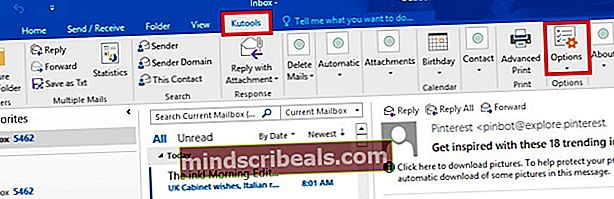
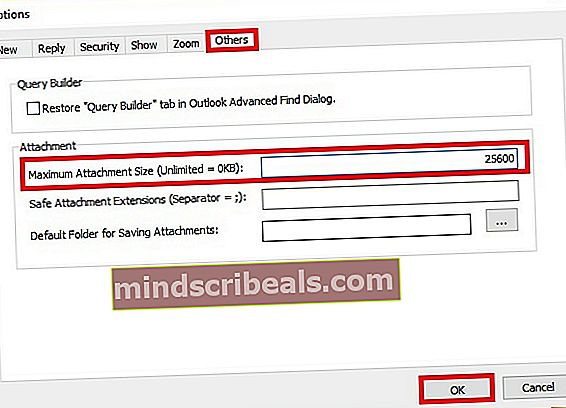 merkintä:
merkintä: 








